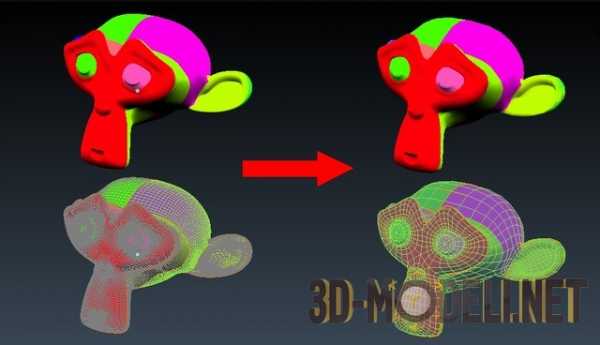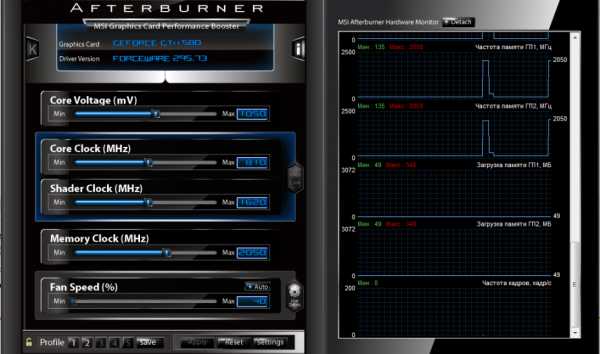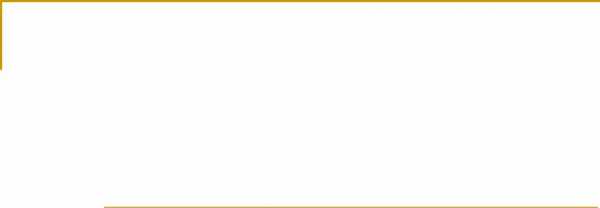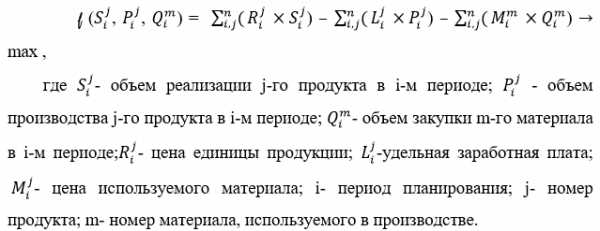15 рекомендаций по снижению энергопотребления без использования ROOT. Оптимизация энергопотребления android
Как оптимизировать энергопотребление смартфона на Android?
Разработчики мобильных устройств развивают техническую специфику собственных аппаратов с большой скоростью все дальше и дальше. Скорее всего, уже никто не удивиться наличию процессора c частотой в 1200 МГц или высокопроизводительному графическому чипу, поставленному на компактный планшет. Зачастую создатели устройств, стараются развить следующие характеристики:
- Объём внутренней памяти
- Частота процессора
- Производительность графики
- Объем оперативной памяти
Развивая эти параметры, разработчики часто забывают, что такие действия ведут к увеличению энергопотребления и пользователь вынужден заряжать смартфоны с планшетами практически ежедневно. Из-за этого интересно будет узнать наиболее эффективные методы, которые оптимизируют энергопотребление устройства.
Для начала надо узнать, что съедает энергии больше всего. Чтобы сделать это, нужно перейти в Настройки, после клацнуть по разделу – Сведения о телефоне, и открыть пункт – Батарея. В возникнувшем меню можно будет разглядеть самую главную информацию по энергопотреблению.
Экран устройства
На картинке пример смартфона с постоянно включенным Wi-Fi, который перебывает в режиме ожидания, а это значит, что энергии на экран не тратиться. Однако если смартфоном пользоваться все время, то конкретно экран будет потреблять основную часть заряда, в частности выставленный на максимальную яркость. Чтобы снизить яркость надо открыть Настройки, выбрать – «Дисплей», после перейти по пункту – «Яркость», и изменить настройки яркости.
Не нужно снижать уровень яркости так, что невозможно будет видеть буквы на дисплее. Проще лишний раз поставить на зарядку смартфон, нежели потом лечить глаза, после безуспешных попыток понять что написано на экране. Кроме этого никто не запретит выключить датчик освещения, который также ест много заряда.
Работающие программы
Различные утилиты, которые работают в фоновом режиме – это незаметная нагрузка на телефон. После того как пользователь нажимает на кнопку «Домой», программы только сворачиваются, но никак не отключаются. Дабы принудительно остановить эти программы применяют разнообразные Task-Killer’ы, к примеру, «Easy Task Killer Advanced». Если закачать его, можно будет легко следить за всеми работающими программами и когда нужно останавливать их работу.
Средства связи
На Bluetooth, спутники GPS, а также Wi-Fi затрачивается очень большое количество заряда. По этой причине, рекомендуется выключать их, в тот момент, когда в них нет надобности. И если большому количеству людей необходимо постоянно работающий интернет, то GPS с Bluetooth можно запускать лишь по мере необходимости.
В заключении хочется отметить, что энергопотребление любого устройства на ОС Android обязательно следует оптимизировать. Чтобы это сделать, не обязательно быть программистом, хватит и основных знаний по данному вопросу. В конечном счете, реально заметно увеличить время автономной работы смартфона.
askpoint.org
Способы оптимизации энергопотребления смартфонов — gadgetika.ru
Итак, каковы же основные способы оптимизации энергопотребления гаджетов на Андроиде?1) «Рутование» (взлом) устройства с отключением (заморозкой) второстепенных системных приложений, работающих в фоне и нагружающих процессор, а, значит, и батарею смартфона. Главное тут — не отключить случайно чего-нибудь действительно важного.2) Использование режима автоматической регулировки яркости экрана там, где он есть, либо регулировка яркости вручную с помощью виджетов.3) Отключение передачи данных через сети GSM и Wi-Fi, а также блютуза тогда, когда они не нужны.4) Включение автономного режима на ночь (если только вы не ждете важных звонков).5) Понижение частоты процессора через программы управления частотой ядер (способ, требующий определенных знаний и получения рута на устройстве. Подойдет не всем).6) Покупка устройства с емким аккумулятором (и примирение с минусами в виде большей цены, толщины и веса смартфона) либо внешнего аккумулятора.7) Установка только самых необходимых приложений, контроль за использованием ими интернета при помощи файерволов, контролирование автозагрузки и нахождения в оперативной памяти приложений при помощи программ-«чистильщиков». Тут нужно подходить весьма осторожно, т.к. многие программы-«чистильщики», убивая ненужные процессы, сами не дают «заснуть» процессору, в итоге не экономя ничего.8) Установка в смартфон карт памяти с высокой скоростью чтения-записи — не меньше 6 класса. Это меньше нагружает процессор при обращении к карте памяти. Также желательно хотя бы раз в месяц проводить дефрагментацию файлов на карте памяти при помощи компьютера.9) По возможности, избегание ресурсоемких приложений — если с играми все понятно, игроман не пройдет мимо новейшей 3Д игрушки, то вот лончер, скажем, лучше ставить попроще. Также, хоть и немного, но расходуют батарею «живые обои», и чем они «живее» (т.е., более нагружены графикой, особенно в 3Д) — тем больше.10) Отключение 3G интернета в зонах с нестабильным покрытием или когда скорость соединения не критична (например, при серфинге через Оперу мини или ЮС Веб). Кстати, использование для серфинга экономных браузеров с собственными прокси, сжимающими содержимое сайтов (те же самые Опера мини и Юс Веб) также сильно экономят батарею по сравнению со стандартным браузером Андроида.11) Блокирование устройства, когда оно не используется. Во-первых, это экономит заряд батареи за счет отсутствия подсветки дисплея, а во-вторых, в норме процессор смарта должен уходить » в спячку», понижая свою частоту до минимума (обычно около 250 МГц, но у всех по разному). Также неплохо настроить автоблокировку экрана на случай забывчивости.12) Отключение ненужной вибрации — вибромотор — еще один «пожиратель» батареи вашего смарта. Если виброзвонок вам необходим, то оставляем его, а вот виброотклик при нажатии на клавиши можно и убрать. То же самое нужно сделать и с ненужными звуками — «кликами» на экран, звуками блокировки-разблокировки и пр.13) Установка только самых необходимых виджетов на рабочий стол — каждый виджет — это отдельный процесс, «кушающий» батарею, поэтому чем меньше их будет — тем лучше.
gadgetika.ru
9 советов по энергосбережению Андроид
«Не успеешь зарядить планшет, как он уже разрядился!», – часто можно услышать от счастливых обладателей гаджетов.
Могут быть две причины, влияющих на энергосбережение Андроид:1) неумение правильно использовать аккумулятор и2) заводской брак.
Первую причину рассмотрим в этой статье.
Содержание:1. Яркость2. Автоповорот3. Обои и виджеты4. Беспроводные соединения5. Синхронизация6. Работа в фоновом режиме7. Bluetooth-клавиатура8. Экстремальное энергосбережение9. БатареяИтак
Мобильные ноутбуки отошли на второй план с приходом портативных гаджетов: планшетов и смартфонов. Последнее чудо техники гораздо приятнее в использовании и стоит дешевле. Если кроме серфинга в интернете, музыки и игр больше ничего не требуется, то планшет – это то, что нужно! Столь удобным приобретением остаются довольны почти все, и на радостях используют его на всю катушку.
Однако очень скоро радость сменяется удивленным разочарованием от возникшего вопроса: «А почему батарея так быстро разряжается?». Да, аккумулятор действительно редко кого радует своей работой, а может быть просто ожидания потребителей несколько завышены. Как бы там ни было, существует несколько секретов по энергосбережению Андроид.
1. Яркость
Львиная доля заряда уходит на подсветку экрана, поэтому стоит установить минимальную яркость, при которой сохраняется удобство работы. Можно даже провести небольшой тест и узнать, за сколько минут уйдет 1% заряда при максимальной яркости и при минимальной яркости. Результаты теста впечатляют.
2. Автоповорот
Отключите автоповорот экрана, как и любых других датчиков. Это также уменьшит энергопотребление.
3. Обои и виджеты
Откажитесь от живых обоев и работающих виджетов, на них тоже расходуется электроэнергия батареи планшета (или смартфона).
4. Беспроводные соединения
Выключите ненужные беспроводные соединения. Работающие беспроводные соединения нещадно поедают заряд аккумулятора. Значит крайне важно отключать за ненадобностью Wi-Fi, GPS, Bluetooth.
Также стоит перевести ползунок раздела “Мое местоположение” в выключенное состояние.
Кстати, чтобы одним махом привести в бездействие все беспроводные соединения, на которые напрасно уходит заряд аккумуляторной батареи, можно воспользоваться «Самолетным режимом».
5. Синхронизация
Это нужная вещь, часто заменяющая информационные носители, а также другие способы передачи данных. Однако постоянная ее работа в фоновом режиме крайне нежелательна. Настройки синхронизации, отключение синхронизации можно найти в управлении аккаунтами.
6. Работа в фоновом режиме
Заводская прошивка Android отягощена множеством приложений, в которых чаще всего нет надобности. Однако чтобы хоть как-то изменить или вовсе прекратить их работу, потребуется некоторый опыт.
Останавливать работающие приложения нужно аккуратно, предварительно разобравшись, что это приложение делает и для чего служит. Иначе можно ухудшить работу планшета (гаджета), а то и вовсе в результате такой непродуманной деятельности может потребоваться перезагрузка. В общем, останавливать работу фоновых приложений нужно, только будучи достаточно подготовленным для этого.
Что нужно сделать для остановки работы фоновых приложений? Для этой цели можно пользоваться «Диспетчером приложений», который есть в стандартном меню «Настройки» (рис. 1).

Рис. 1. Запуск диспетчера приложений
Выбрав вкладку «Выполняется» (1 на рис. 2), можно видеть, какие из этих приложений постоянно «крутятся» в памяти устройства и «пожирают» его ресурсы, включая ресурс батареи.
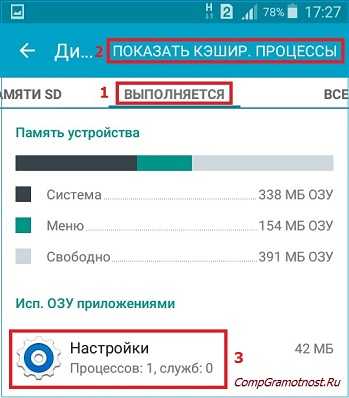
Рис. 2. Диспетчер приложений. Открыта вкладка “Выполняется”
Кликнув по любому из выполняющихся приложений, например, по приложению Настройки (3 на рис. 2), попадаем в окно «Сведения о приложении», в котором есть интересующая нас кнопка «Остановить» (рис. 3).
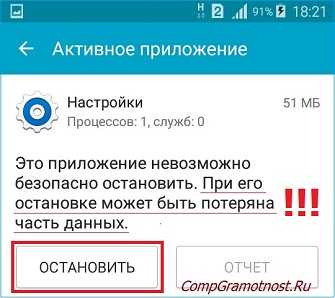
Рис. 3. Кнопка “Остановить” в окне Активное приложение
На вкладке «Выполняется» можно посмотреть «кэшированные процессы» (2 на рис. 2), которые также можно останавливать аналогичным образом с помощью кнопки «Остановить» (рис. 4).
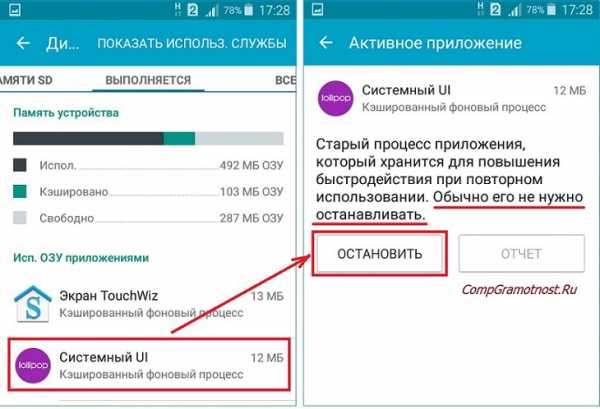
Рис. 4. Кнопка Остановить в окне Активного приложения кэшированного процесса
Как правило, про каждое приложение и про каждый кэшированный процесс операционная система выдает минимальные сведения. Среди этих сведений могут быть, например, сообщения:
- «При остановке службы может произойти сбой приложения»,
- «Обычно этот процесс не надо останавливать» или
- «При остановке приложения может быть потеряна часть данных» и т.п.
К этим сообщениям надо внимательно относиться, этих рекомендаций нужно придерживаться, ведь не зря их пишут нам, пользователям планшетов (гаджетов).
Рекомендую познакомиться: Куда «уплывает» трафик интернета в Android и как его экономить
Честно говоря, я сама не трогаю фоновые приложения и процессы, стараюсь без надобности их не останавливать. Возможно, это и приводит к более быстрому разряду батареи, но мне так спокойнее, чем ждать каких-то «приключений» из-за ошибочно или неправильно отключенных приложений и процессов. Пусть себе работают, раз это нужно операционной системе.
7. Bluetooth-клавиатура
Она потребляет относительно мало энергии. Однако, если Вы часто имеете дело с документами, требующими большого объема печати, то лучше всего приобрести USB-клавиатуру. Bluetooth-клавиатура может быть и удобнее, но с точки зрения энергопотребления не выгодна.
8. Экстремальное энергосбережение Андроид
Нельзя не упомянуть про стандартную опцию Андроида «Экстремальное энергосбережение». Для экономии заряда батареи можно ее использовать. Правда, в основном ею пользуются, если нет возможности зарядить изрядно разрядившийся аккумулятор планшета или гаджета.
Включается «Экстремальное энергосбережение» в «Настройках». Интересующая опция так и называется: «Экстремальное энергосбережение» (рис. 5).
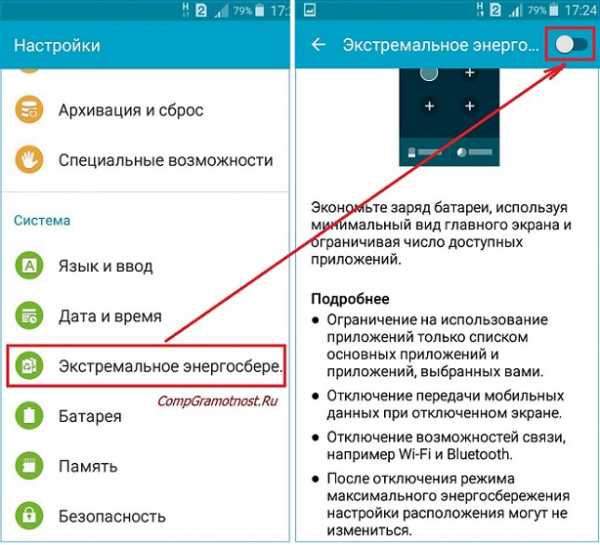
При включении данной опции ограничивается использование приложений, они загружаются только из списка основных приложений, который нужно самостоятельно выбрать. Также отключается передача мобильных данных, если планшет или смартфон «умеет» это делать, отключается WiFi и Bluetooth. Однако надо помнить, что после отключения режима экстремального энергосбережения на экране вашего устройства расположение значков приложений может измениться, картинка станет непривычной, хотя от этого ничего не станет хуже.
9. Батарея
Нельзя, наконец, не сказать про контроль использования ресурсов батареи и оптимизацию использования ресурсов батареи, которые предоставляет операционная система Андроид . Для этого в меню «Настройки» есть опция «Батарея». Она позволяет:
- Посмотреть статистику использования ресурса батареи за определенный срок (рис. 6).
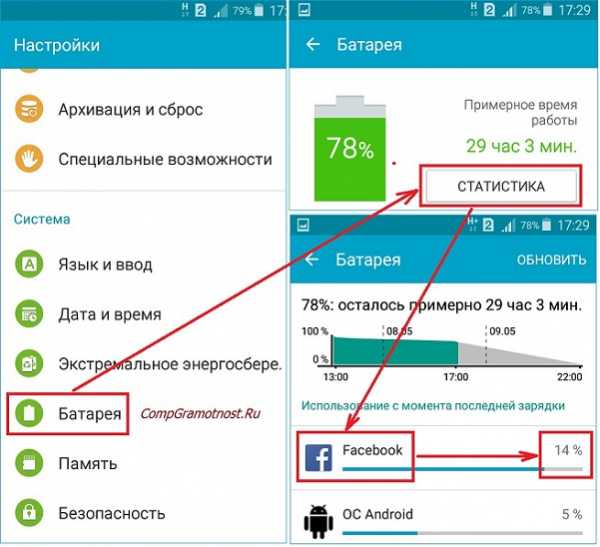
Рис. 6. Статистика использования ресурса батареи
На рис. 6 видно, как статистика неумолимо показывает, что в приведенном примере для операционной системы Android 5.0.2 наибольшее количество энергии аккумуляторной батареи приходится на приложение Facebook.
Очевидно, что если отключить это приложение, то батарея будет служить дольше от одной зарядки до другой. Очень простой и действенный способ определить, что больше всего влияет на разряд батареи.
- Оптимизировать приложения, чтобы сэкономить заряд батареи (рис. 7).
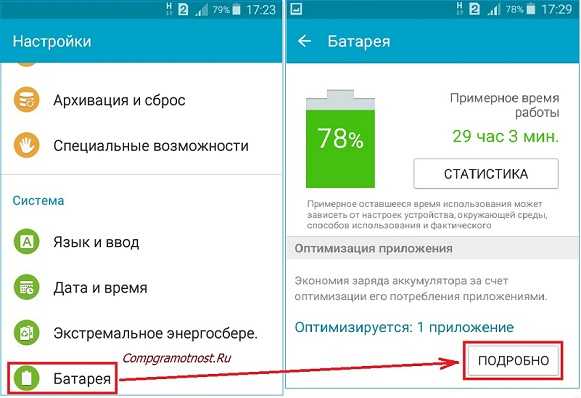
Рис. 7. Оптимизация приложений для экономии ресурса батареи
Так, если кликнуть по приложению Facebook, которое потребляет большую часть электроэнергии нашего гаджета (рис. 8),
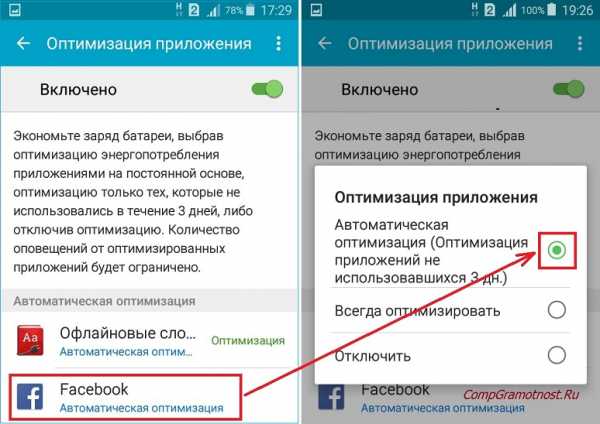
Рис. 8. Варианты оптимизация приложений на примере Facebook
…то в частности, видно, что при установленном для приложения Facebook варианте оптимизации «Автоматическая оптимизация (Оптимизация приложений не использовавшихся 3 дн.)» оптимизации расхода электроэнергии недостаточно (рис. 8). Надо бы выбрать вариант «Всегда оптимизировать».
А вот вариант «Отключить» энергосбережение на Андроиде отключает оптимизацию, и приложение потребляет наибольшее количество электричества для своей работы.
Итак
Приведенные 9 советов помогут продлить жизнь аккумулятора.
Но стоит помнить, что его емкость со временем уменьшается даже при правильном использовании гаджета, просто потому что батарея периодически заряжается и разряжается. А ее ресурс как раз и исчисляется количеством возможных циклов заряда – разряда.
Чем больше циклов, тем больше изнашивается аккумуляторная батарея нашего планшета (гаджета), и с этим ничего невозможно сделать. Все не вечно…
P.S. Также рекомендую:
1. Как передать файлы с Андроида на компьютер и наоборот
2. 7 правил эксплуатации батареи ноутбука
3. Если телефон Андроид с двумя симками
Получайте актуальные статьи по компьютерной грамотности прямо на ваш почтовый ящик. Уже более 3.000 подписчиков
.Важно: необходимо подтвердить свою подписку! В своей почте откройте письмо для активации и кликните по указанной там ссылке. Если письма нет, проверьте папку Спам.
Автор: Надежда
10 мая 2016
www.compgramotnost.ru
Все, что нужно знать об энергосбережении Android-гаджетов
Содержание статьи
Современные смартфоны и планшеты гораздо больше напоминают полноценный ПК, чем простое устройство для общения и получения информации. Теперь их оснащают четырехъядерными процессорами с частотой в 2 ГГц, гигабайтами оперативной памяти и Full HD экранами. Проблема только в том, что для питания всех этих мощностей используется не кабель от розетки, а небольшой аккумулятор, емкости которого редко хватает более чем на день. Что ж, давай посмотрим, как это исправить.
В статье я попробую разобраться, действительно ли современные смартфоны потребляют слишком много энергии и на самом деле им нужно намного меньше. Сначала рассмотрим методы сбережения энергии, которые уже применяются в операционной системе Android, и насколько сильно они позволяют снизить общие траты энергии. Затем попробуем применить популярные способы энергосбережения, о которых часто говорят на форумах и пишут в блогах, и посмотрим на результат. В конце применим тяжелую артиллерию в виде таких методов, как андервольтинг и даунклокинг. Поехали.
Стандартные средства энергосбережения
Среди пользователей смартфонов витает миф о том, что на самом деле мобильные устройства должны жить гораздо дольше, чем сейчас, и настоящая проблема не в мощностях, а в головотяпстве разработчиков Android и iOS — якобы они просто не хотят оптимизировать ОС из-за лени или сговора с производителями железа, которым необходимо продавать гигагерцы и гигабайты. ОК, потратим свое время на чтение документации и попробуем разобраться. Итак, четыре мифа о том, почему Android съедает так много энергии.
- Java — тормоз, пожирающий процессор и память. Первое, что следует запомнить: в Android нет Java. Здесь используется регистровая виртуальная машина Dalvik, разработанная специально для embedded-устройств. О преимуществе регистровой ВМ в свое время уже писали разработчики Plan9/Inferno, и ссылка на их статью есть в конце. Если кратко, то регистровая ВМ отличается от классической стековой Java меньшими требованиями к оперативной памяти и меньшей избыточностью, то есть позволяет выполнять код быстро, не выжирая память. Второе: большая часть «тяжелого» кода (мультимедиакодеки, алгоритмы обработки графики, криптография и прочее) в Android написана на C, что позволяет исполнять его так же быстро, как в любой другой ОС. Dalvik-код используется преимущественно для определения логики приложений, а благодаря HotSpot JIT код внутри Dalvik выполняется не намного медленнее, чем код на Си.
- Android не умеет эффективно работать с оборудованием. Это полная ерунда. Android основан на ядре Linux, в котором код поддержки оборудования отшлифован если не до блеска, то близко к тому. В ОС реализовано множество техник оптимизации работы с оборудованием и энергосбережения, таких как отложенный сброс буферов на диск с объединением, грамотный планировщик задач и алгоритм энергосбережения процессора, эффективные алгоритмы энергосбережения для модулей Wi-Fi, 3G, LTE и Bluetooth (4.0 Low Energy), batch-метод опроса сенсоров (реализовано в 4.4 KitKat). Без всего этого Android-смартфон не прожил бы и пяти часов.
- Ядро Linux избыточно в мобильной технике. У ядра Linux очень гибкая система сборки, которая позволяет включить в результирующий образ только то, что реально нужно в конкретном устройстве. Ключевые подсистемы ядра от этого, конечно, не станут проще (по крайней мере базовый слой), во многом они слишком избыточны для условий мобильной техники, но это та цена, которую приходится платить за то, что Android вообще существует.
- ** Android слишком сложен и тяжел.** Вероятно, многие компоненты ОС можно серьезно оптимизировать или даже вовсе убрать (в исходниках много дублирующегося кода), и Google таки занялась этой работой с выпуском 4.4, однако не стоит ждать, что все эти оптимизации сколько-нибудь серьезно продлят жизнь смартфону. В конце концов, один день жизни гаджета был реальностью и во времена весьма простой и легкой версии 1.5.
Главная «проблема» не только Android, но и всех современных мобильных ОС вовсе не в их тяжести и неоптимизированности, а в том, что современный смартфон — это уже не статичный гаджет вроде Nokia N95, который позволяет запустить аську и поиграть в сокобан, а система, живущая своей жизнью. Независимо от того, спит девайс или нет, он продолжает собирать почту, получать уведомления из календаря, Facebook, Instagram, ожидать звонки в Skype и синхронизировать файлы с облаком (так, например, делает приложение Dropsync). Вся эта работа не может не отразиться на времени работы от батареи, и именно в эту сторону следует смотреть, говоря о продлении жизни от аккумулятора.
Автоматизация
Для сохранения заряда аккумулятора настоятельно рекомендуется использовать приложения для автоматизации, такие как Tasker или Locale. С их помощью можно настроить автоматическое включение режима полета по ночам, отключение передачи данных при достижении определенного уровня заряда батареи, снижение яркости до минимума в вечернее время и многое другое. Практически любая софтина для экономии энергии из маркета может быть заменена этими инструментами, при том что ты будешь иметь полный контроль над происходящим.
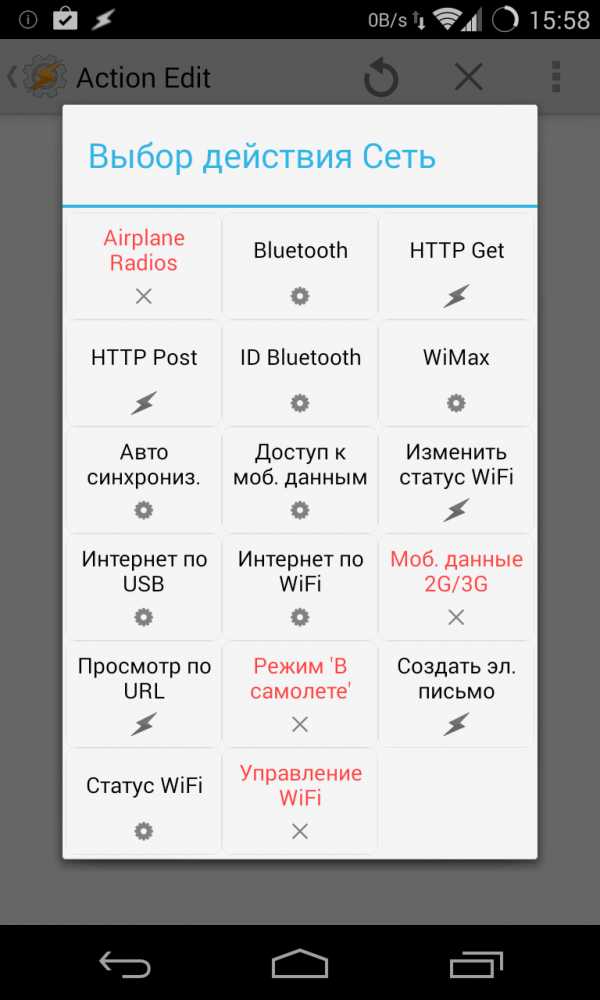 Tasker умеет управлять множеством настроек в полностью автоматическом режиме
Tasker умеет управлять множеством настроек в полностью автоматическом режиме
Бессонница
Перед тем как перейти к рассказам о техниках оптимизации, я должен налить еще немного воды и рассказать о том, что такое wakelock и suspend. Как и любая мобильная ОС, Android работает по принципу «сохранить столько энергии, сколько возможно» и поэтому в любой момент стремится перевести процессор и другие компоненты устройства в энергосберегающий режим. Такой механизм работы позволяет устройству отдавать процессорные ресурсы приложениям по мере необходимости, а все остальное время находиться в режиме низкого потребления энергии. Когда пользователь нажимает кнопку выключения и экран гаснет, Android переводит смартфон в режим suspend, отключая процессор и оставляя напряжение только на оперативной памяти (аналог ACPI S3). Таким образом удается добиться еще большей экономии, которая при определенных условиях может достигать 99%.
Чтобы уже запущенные приложения, которые должны продолжать работу даже после выключения экрана (музыкальный плеер, синхронизация файлов и прочее), не замораживались вместе с уходом в suspend, используется механизм под названием «частичный wakelock». Работает он очень просто: пока есть приложения, установившие wakelock, девайс не уйдет в suspend и приложения смогут нормально работать. В дополнение приложения могут использовать AlarmManager, который позволяет выводить устройство из suspend в нужные моменты с целью выполнения определенной работы (так делают виджеты, например). AlarmManager тоже использует wakelock для удержания процессора в режиме бодрствования.
Злоупотребление этими механизмами может привести к избыточному расходу энергии независимо от того, в каком режиме работы находится гаджет. К счастью, имея root, информацию о статистике использования wakelock’ов получить довольно просто. Самый удобный способ — с помощью Wakelock Detector. Это бесплатное приложение, которое показывает общее количество wakelock’ов с сортировкой по приложениям.
Взглянем, например, что показывает Wakelock Detector на моем Nexus 4 (скриншот Wakelock Detector). Самая первая строка экрана — это общее время бодрствования устройства за один день и шесть часов (с момента полной зарядки). Пять самых прожорливых приложений — это Dropsync, OnLive, Google Поиск, Gmail и Carbon. Все вместе они держали смартфон в режиме бодрствования почти час, а это очень много.
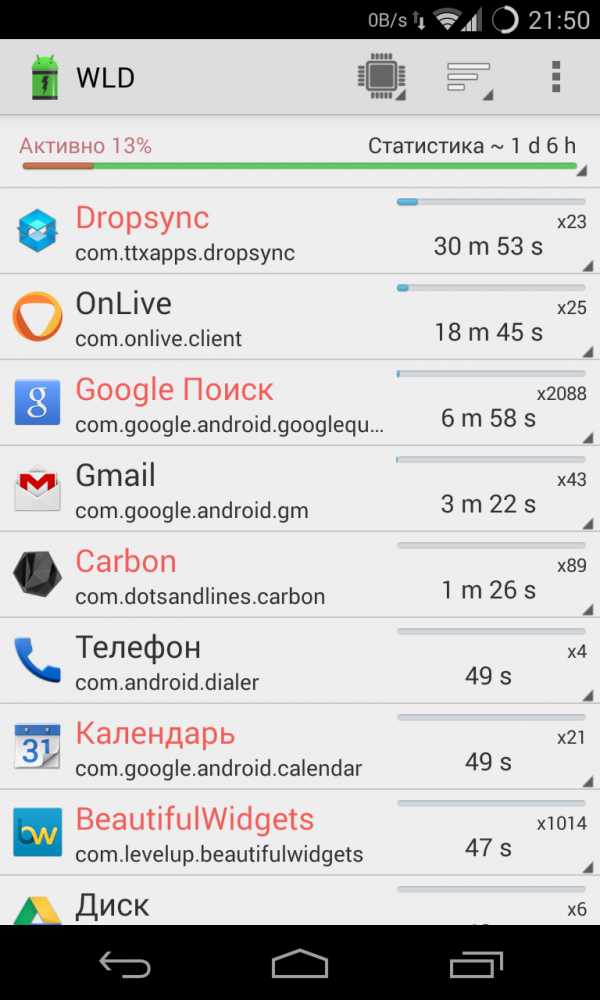 Wakelock Detector
Wakelock DetectorК сожалению, ни одно из этих приложений я удалять не хочу, и поэтому мне придется выяснить, для каких конкретно целей они использовали wakelock, и попробовать исправить эту проблему с помощью настроек самих приложений. Нажимаем на Dropsync и видим, что он ставил wakelock с тегом DropsyncWakeLock 15 раз (что в сумме привело к 32 минутам бодрствования) и один раз AlarmManager (2 секунды). Что такое AlarmManager, мы уже знаем, а вот DropsyncWakelock более интересен. Программист вправе давать произвольные имена wakelock’ам, но нетрудно предположить, что этот используется для выполнения автоматической синхронизации с Dropbox (Dropsync предназначен именно для этого). Мне постоянная синхронизация не особо нужна, и я могу запускать ее самостоятельно. Поэтому я просто иду в настройки Dropsync и отключаю автоматическую синхронизацию. Вуаля, телефон просыпается реже и не на такие длинные промежутки времени.
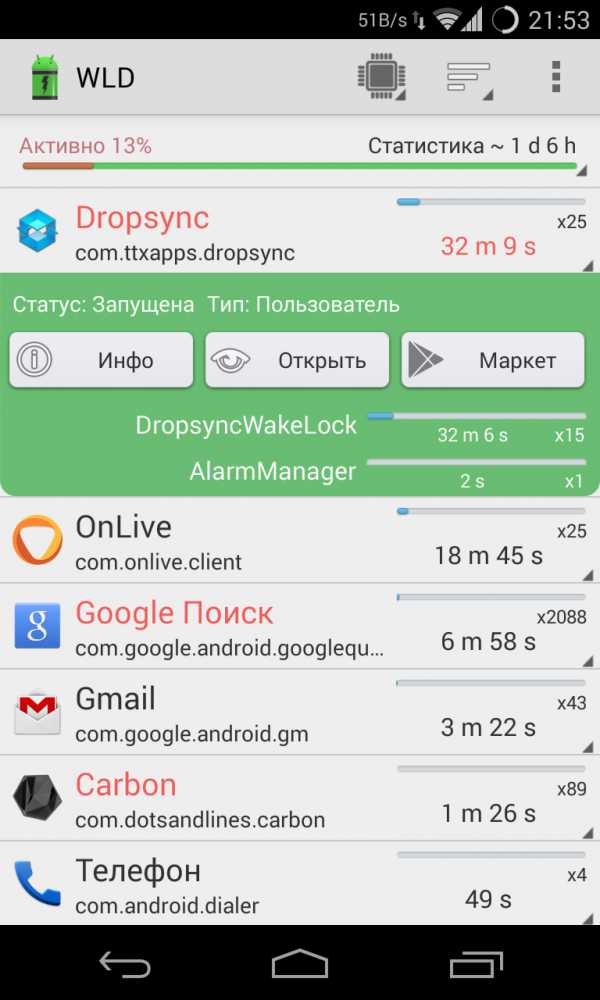 Dropsync и его долгие wakelock’и
Dropsync и его долгие wakelock’иOnLive можно пропустить, так как 18 минут бодрствования были вызваны некорректным закрытием приложения (из него надо выходить по всем правилам). Далее идет «Google Поиск», приложение, которое, кроме всего прочего, включает в себя Google Now. Тапаем по нему и видим, что два самых активно используемых wakelock’а — это NlpWakeLock и EntriesRefresh_wakelock. Это уже сложнее, и разобраться, что же на самом деле происходит при их установке, довольно сложно. Поэтому долго удерживаем палец на имени wakelock’а, выбираем «Поиск» и смотрим, что нашел браузер. Уже на второй найденной странице есть пояснение, что NlpWakeLock устанавливается в тот момент, когда изменяется положение смартфона относительно сети (3G, Wi-Fi), после чего Google Now отправляет информацию о местоположении на сервер. Второй wakelock, судя по всему, используется для обновления карточек в Google Now. Одновременно решить проблему прожорливости в обоих случаях можно, просто отключив «Google Поиск» в «Настройки -> Приложения -> Все». Для решения первой — выключить определение местоположения в настройках Android.
Gmail заставляет смартфон бодрствовать с помощью wakelock’а с говорящим названием sync/gmail-ls/com.google/[email protected]. Очевидно, что он устанавливается на время автоматической синхронизации почты, поэтому понизить энергозатраты можно, просто отключив синхронизацию Gmail в «Настройки -> Аккаунты -> Google -> [email protected]». С другой стороны, делать этого я не хочу и лучше потерплю три минуты бодрствования за полтора дня.
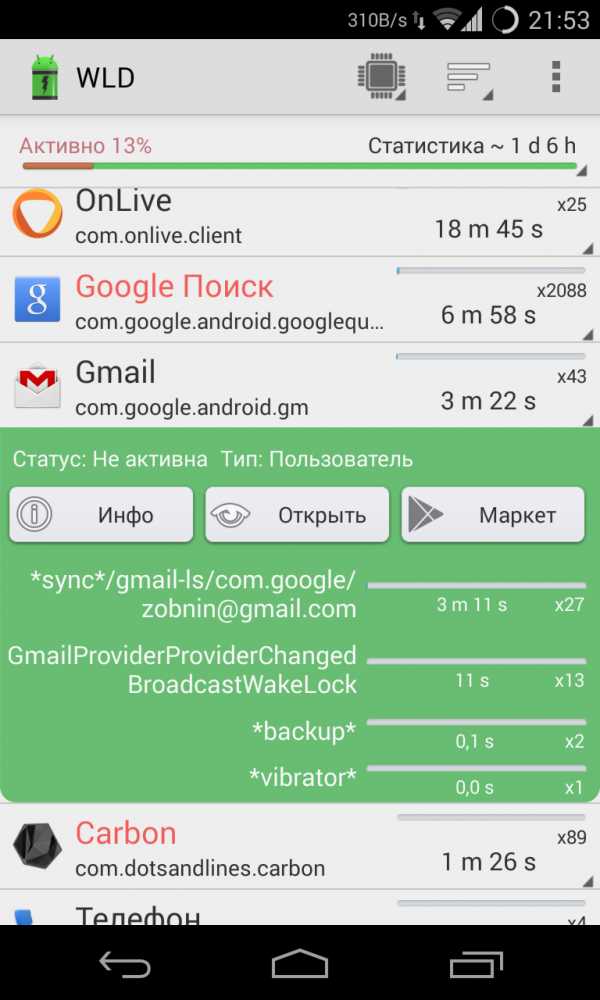 Для синхронизации тоже требуется установка wakelock
Для синхронизации тоже требуется установка wakelock
Типичные советы
Пройдя по списку самых энергозатратных приложений с помощью Wakelock Detector, легко понять, что основные причины пробуждения устройства — это разные виды синхронизации и регулярное обновление информации о местоположении. Это значит, что, отключив эти функции полностью, можно избавиться от большинства случаев пробуждения и серьезно сэкономить батарею.
Я бы рекомендовал сперва зайти в настройки Google-аккаунта («Настройки -> Аккаунты -> Google -> [email protected]») и аккаунтов других приложений и отключить все ненужные виды синхронизации. Мне, например, не нужны синхронизация календаря, стандартного браузера, контактов Google+ и «данных приложений», так что я могу спокойно избавиться от них. Так же следует поступить и со всеми остальными зарегистрированными на смартфоне аккаунтами, а в настройках сторонних приложений отключить автоматическую синхронизацию (тебе действительно нужна автосинхронизация Twitter и RSS?). Редко используемые приложения лучше удалить вовсе.
Последние версии Android не позволяют отключить определение местоположения полностью, но зато могут использовать очень консервативный и почти не влияющий на жизнь смартфона режим под названием (сюрприз!) «Экономия заряда батареи», который обновляет информацию только тогда, когда происходит подключение к Wi-Fi-сети или переход на другую сотовую вышку.
Если приложение садит аккумулятор, а удалять его нельзя и в настройках нет опций синхронизации или автообновления, то его можно просто заморозить. Делается это с помощью великолепного приложения под названием Greenify. Оно подавляет возможность приложения просыпаться самостоятельно и заставляет его работать только тогда, когда ты сам этого захочешь. Пользоваться очень просто. Запускаем Greenify, нажимаем на кнопку + в левом нижнем углу и видим, какие приложения дольше всего работают в фоне. На скриншоте видно, что наиболее прожорливые — это OTransfer Target, используемый для удаленного включения переадресации (оно вообще постоянно бодрствует), а также Beautiful Widgets и Carbon, которые периодически просыпаются для разного рода синхронизаций. OTransfer Target я ставил для теста, так что могу спокойно его удалить (оно, кстати, также есть в числе «лидеров» в Wakelock Detector). Beautiful Widgets просыпается для обновления виджета на рабочем столе, поэтому его я оставлю в покое. А вот Carbon, занявший пятое место по версии Wakelock Detector, можно заморозить. Для этого достаточно просто тапнуть по имени и нажать галочку в правом верхнем углу.
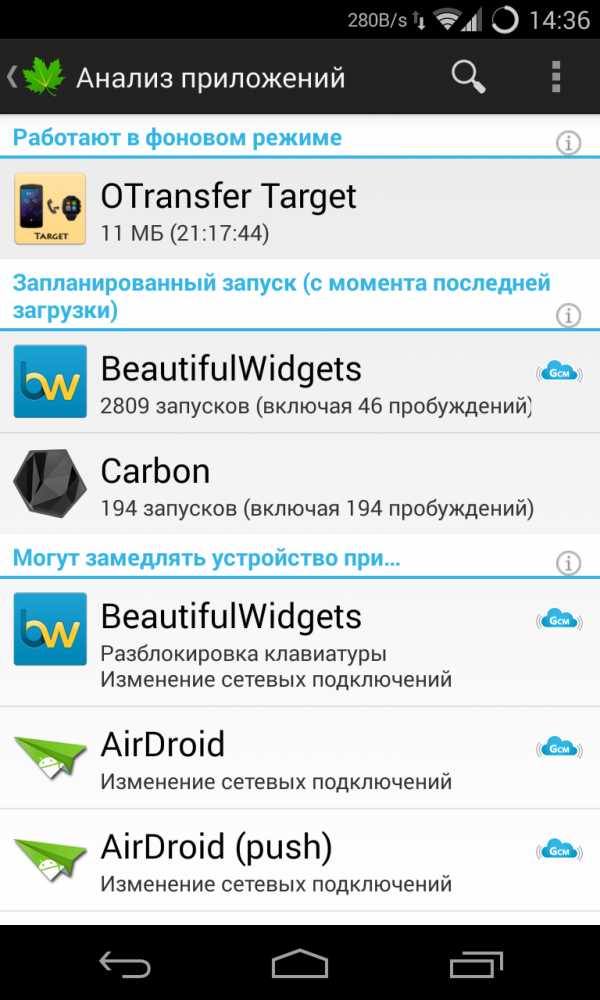 Greenify подскажет, какие приложения чаще пробуждают устройства
Greenify подскажет, какие приложения чаще пробуждают устройства
Пять вредных советов по энергосбережению
- Убийство фоновых процессов с помощью таск-киллера. Одна из самых глупых идей из всех, что только могут прийти в голову. Следует просто запомнить: фоновые процессы не потребляют энергию, обычно ее потребляют запущенные ими сервисные службы, которые либо вообще не убиваются таск-киллерами, либо имеют способность к самовоскрешению. А вот убийство самих фоновых приложений приводит к необходимости их повторного запуска, на что энергия таки тратится.
- Отключение Wi-Fi дома. В энергосберегающем режиме (когда смартфон спит) модуль Wi-Fi потребляет очень мало энергии, настолько мало, что на включение и выключение модуля зачастую расходуется гораздо больше. Имеет смысл разве что на планшете, который берешь в руки два-три раза в день, чтобы почитать новости или книгу.
- Автоматическое переключение между 2G и 3G. Аналогичная история. При скачках между типами сетей происходит повторный поиск вышек и повторное же соединение, а в это время радиомодуль работает на полную мощность. Приложения, автоматически включающие 2G во время сна, почти всегда приводят к еще большему расходу энергии.
- Приложения с названиями вроде Ultimate Battery Saver. В 99% (если не в ста) случаев это либо плацебо, либо все тот же таск-киллер, снабженный механизмом, который отключает разные компоненты смартфона при достижении определенного уровня заряда. Сначала происходит перевод на 2G и отключение GPS, затем отключается интернет, а под самый конец телефон переводится в режим полета. Проблема здесь в том, что описанный механизм работы скорее мешает и все это удобнее сделать самому в нужное время.
- Калибровка батареи с помощью рекавери. С давних пор существует миф о том, что удаление файла /data/system/batterystats.bin с помощью CWM приводит к сбросу настроек батареи, так что она начинает показывать «более правильный» уровень заряда. Миф настолько въелся в умы, что некоторые индивидуумы начали делать «калибровку» ежедневно, заявляя, что так можно продлить жизнь батареи и даже повысить ее емкость. На самом деле файл нужен для сохранения статистики использования энергии (той самой инфы из «Настройки -> Батарея») между перезагрузками и ни на что не влияет.
Андервольтинг
Теперь поговорим о тяжелой артиллерии. Ни для кого не секрет, что один из самых прожорливых компонентов смартфона — это процессор. Его энергопотребление может быть даже больше потребления экрана (а точнее, его подсветки), и все потому, что он работает на очень высоких частотах, которые требуют подачи высоких напряжений. Поначалу может показаться, что сохранить жизнь от батареи в этом случае можно, просто понизив максимальную частоту работы процессора и отключив «лишние» ядра. Однако, скорее всего, это ни к чему не приведет: несмотря на пониженное потребление энергии, процессор будет исполнять код дольше, и в конечном счете энергопотребление может даже возрасти.
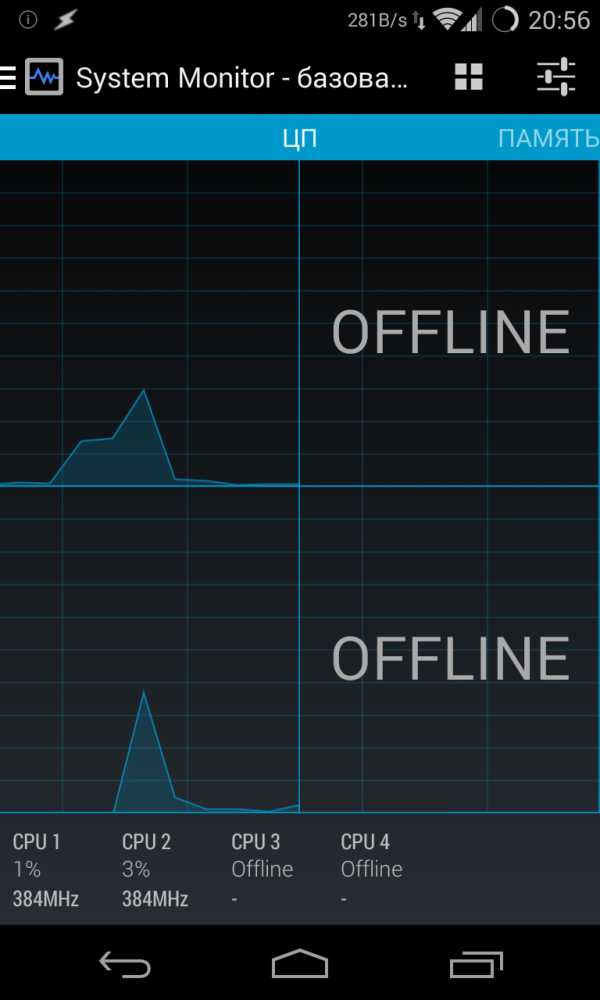 Это вполне стандартная ситуация
Это вполне стандартная ситуацияВместо этого следует провести операцию андервольтинга, то есть просто понизить максимальное подаваемое напряжение для всех возможных частот. Для этого необходимо установить кастомное ядро с поддержкой данной функции. О том, как это сделать и какое ядро выбрать, я во всех подробностях рассказывал в одном из предыдущих номеров журнала, поэтому не буду повторяться, а просто скажу, что если у тебя один из нексусов, то достаточно установить franco.Kernel updater и с его помощью скачать и установить ядро. Все происходит в автоматическом режиме.
Далее устанавливаем платную версию Trickster MOD (бесплатная не сохраняет настройки напряжений) или CPU Adjuster; для ядер franco также подойдет платный franco.Kernel updater. Переходим на страницу регулировки вольтажа (в Trickster MOD нужные настройки находятся внизу четвертой страницы) и начинаем аккуратно убавлять по 25 мВ для каждой из возможных частот процессора. После убавления сворачиваем приложение и некоторое время тестируем смартфон, запуская тяжелые приложения, затем снова убавляем и снова тестируем.
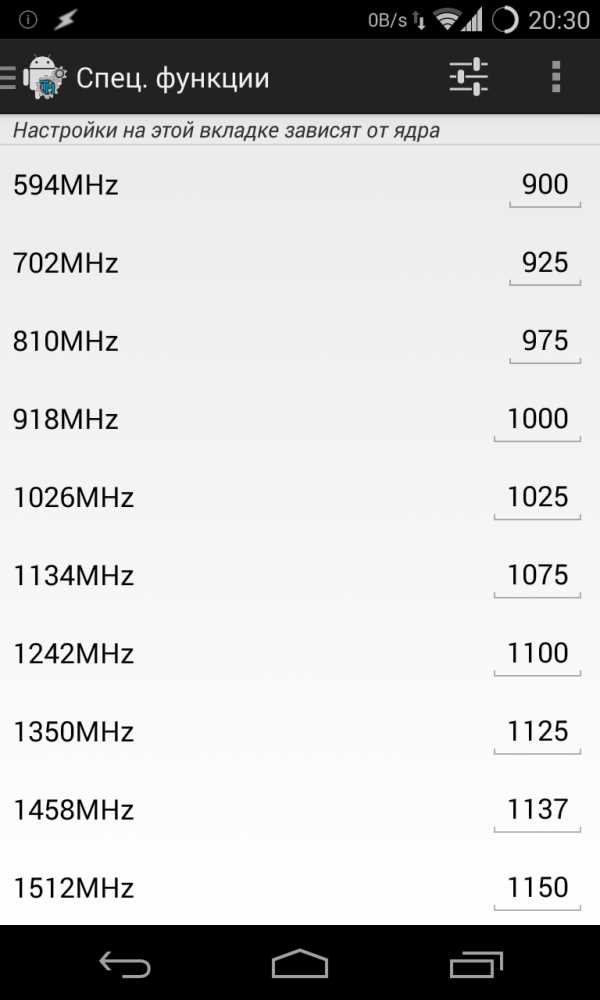
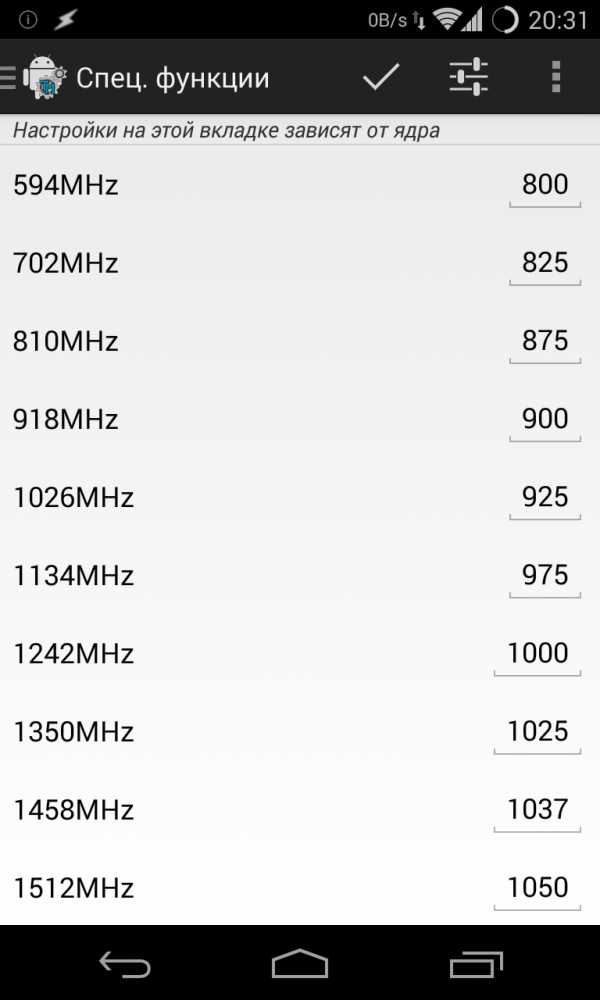 До и после тюнинга вольтажа
До и после тюнинга вольтажаВ 90% случаев процессор без всяких последствий выдержит понижение на 100 мВ, а это даст нам дополнительный час-два в режиме активного использования. Если тебе повезет, то процессор сможет выдержать и –150, а в особо счастливых случаях даже –200, все зависит от партии процессора и конкретного экземпляра. Слишком сильное занижение напряжения приведет к перезагрузке, после которой достаточно будет поднять напряжение на 25 мВ и сохранить значение в дефолтовом профиле (в Trickster MOD это кнопка «Профиль» сразу над значениями).
INFO
Смартфон с AMOLED-экраном будет работать дольше, если использовать приложения с черным фоном. Чтобы сделать системные приложения темными, можно использовать прошивку AOKP или один из модулей Xposed.
Зачастую механизм автоматической регулировки яркости экрана выставляет слишком высокие значения. Если управлять яркостью вручную, можно продлить жизнь смартфона еще на пару часов.
Продвинутые функции фирменных прошивок некоторых производителей смартфонов, такие как управление жестами, голосовое управление или автоматическое включение экрана, приводят к чрезмерному расходу заряда аккумулятора. По возможности их следует отключить.
Вместо выводов
В целом описанные в статье методы могут продлить жизнь от батареи как минимум на полдня (при средней интенсивности использования), а при тотальном отключении всех видов синхронизации и удалении ненужных приложений — еще больше. Выполнить рекомендации не трудно, а эффект значительный.
xakep.ru
Как уменьшить потребление энергии на андроид 5.1. Советы по уменьшению энергопотребления Android-устройств и смартфонов на Андройде. Определенная последовательность циклов зарядки может существенно увеличить автономность телефона
Привет всем. =) Как и обещал, выкладываю вторую часть материала статьи об энергосбережении на Android. На этот раз речь пойдет о возможностях c root-доступом.
ВНИМАНИЕ! root-доступ является вмешательством в системный раздел, неумелые изменения в котором может привести к непредсказуемым последствиям, поэтому за действия, описанные ниже, ответственность несете только вы. Обязательно делайте бэкап прошивки и данных с копированием оного куда-либо. Еще лучше, если у вас установлено кастомное recovery, бэкап через которое поможет "оживить" устройство даже при бесконечной загрузке/бутлупе (непрерывной перезагрузке). А если уж и это не поможет, то...¯\ _ (ツ) _ /¯ Если вы не уверены, что вам нужно глубокое вмешательство в систему и опасаетесь нанести вред своему устройству, дальше можете не читать.
Вы можете даже выбрать и выбрать несколько приложений, чтобы вы могли избавиться от партии одновременно. Режим энергосбережения - это компьютер, который снижает потребление энергии и экономит емкость аккумулятора, отключая аппаратные устройства, которые простаивали довольно долго. Когда он включен, ваш компьютер переходит в спящий режим или режим ожидания, когда он не используется. Отключение параметров энергосбережения на вашем компьютере не позволяет вашему компьютеру спать во время трудоемких задач, таких как резервное копирование жесткого диска или преобразование большого медиафайла в другой формат.
О том, что такое Root, как его получить, возможные риски, полезный софт - в этой замечательной статье на 4PDA
Итак, если вы рутировали свой гаджет, то у вас открываются дополнительные возможности по экономии электроэнергии:
1. Удаление или отключение ("заморозка") любых приложений;
Выберите «Высокая производительность» в окне плана питания. Это отключит автоматический режим энергосбережения. Выберите значок «Системные настройки» из док-станции. Выберите значок «Энергосбережение». Используйте раскрывающееся меню «Настройки для», чтобы выбрать источник питания, который вы хотите отрегулировать, «адаптер питания» или «батарея».
Снимите флажок рядом с надписью «Поставьте жесткий диск в режим сна, когда это возможно». Закройте окно, чтобы сохранить настройки. В то время как мобильные телефоны использовались для зарядки часов и дней без подзарядки, потребление батареи новыми смартфонами и планшетами чрезвычайно велико. Основная причина - отображение смартфонов и планшетов, а также мощный процессор.
2. Управление частотой процессора;
3. Исключение программ из автозагрузки;
4. Поиск программ, не дающих "засыпать" устройству и/или чрезмерно нагружающих процессор;
5. Модули для Xposed для экономии электроэнергии.
Можно было бы добавить пункт "Правка файлов в разделе system вручную", но это еще более опасно, чем взаимодействие с system через специализированный софт, поэтому о нем упоминать не рискну.
Какое приложение высасывает наибольшую мощность?
Какое приложение «является» текущим или аппаратным? Поэтому, если вы знаете, можете ли вы где-нибудь увидеть, кто может взять аккумулятор, пожалуйста, зарегистрируйтесь в комментариях. Там теперь указано, кто несет ответственность за какую долю потребления батареи.
Уменьшение потребления батареи №1: Уменьшение яркости дисплея
Как видно, дисплей отвечает за большую часть потребления батареи. Здесь можно сохранить много батареи. Как подсказка, говорят, что он делает экран автоматически, если вы не используете его в течение нескольких секунд.С первого пункта и начнем. Как я уже писал в первой части, дополнительной экономии электроэнергии можно достичь с удалением/отключением программ. С наличием Root-доступа вы можете удалить/отключить любую программу. НО БУДЬТЕ ОЧЕНЬ ОСТОРОЖНЫ: удаление и/или отключение того-что-трогать-нельзя, может привести к негативным последствиям, вплоть до "окирпичивания". Приложения, от которых можно безболезненно избавиться, вы можете уточнить на тематических форумах. Либо, как вариант, воспользоваться программами Power Clean или менеджер приложений (ROOT) (ссылки на упомянутые приложения будут в конце поста). В первой программе выбираем Менеджер приложений, прокручиваем список до "Предуст. прил-я", где приложения делятся на те, что можно безопасно отключить и на те, которые трогать нельзя. Справедливости, ради, отключение Play Маркета, Hangouts, стандартного почтовика, которые приложение занесло в список "неприкасаемых", не нанесло моему телефону никакого вреда. Во втором при запуске формируется список системных приложений, который делится на три типа: "Можно удалить", "Лучше оставить" и "Удалять небезопасно".
Как рекомендация, скажем, 30 секунд. Если в течение этого времени не происходит контроля, экран должен погаснуть. Кроме того, рекомендуется выбрать самый низкий уровень яркости экрана. Это снова экономит энергию. Однако, эт
crabo.ru
15 рекомендаций по снижению энергопотребления без использования ROOT
Автор: adminkost2 21.06.2016
Непродолжительное время автономной работы Android устройств – главная проблема пользователей ОС. Но чаще виновата не система или гаджет, а владелец. Неправильная настройка и эксплуатация приводят к бессмысленной трате энергии, а если следовать 15 не сложным рекомендациям по оптимизации, затраты питания сведутся к минимуму.
Ненужная визуализация
Красочные живые обои, видео вместо фоновой картинки, переходы с использованием анимации, виджеты и т.д., создают приятные ощущения, но нужно понимать, что это интенсивно потребляет энергию. Сократите до минимального количества активных виджетов и экранов рабочего стола, замените живые обои статическими. Если на устройстве используется Amoled матрица, используем оформление с максимальным содержанием черного цвета. Это приведет к сокращению потребления энергии и продлению жизненного цикла матрицы.
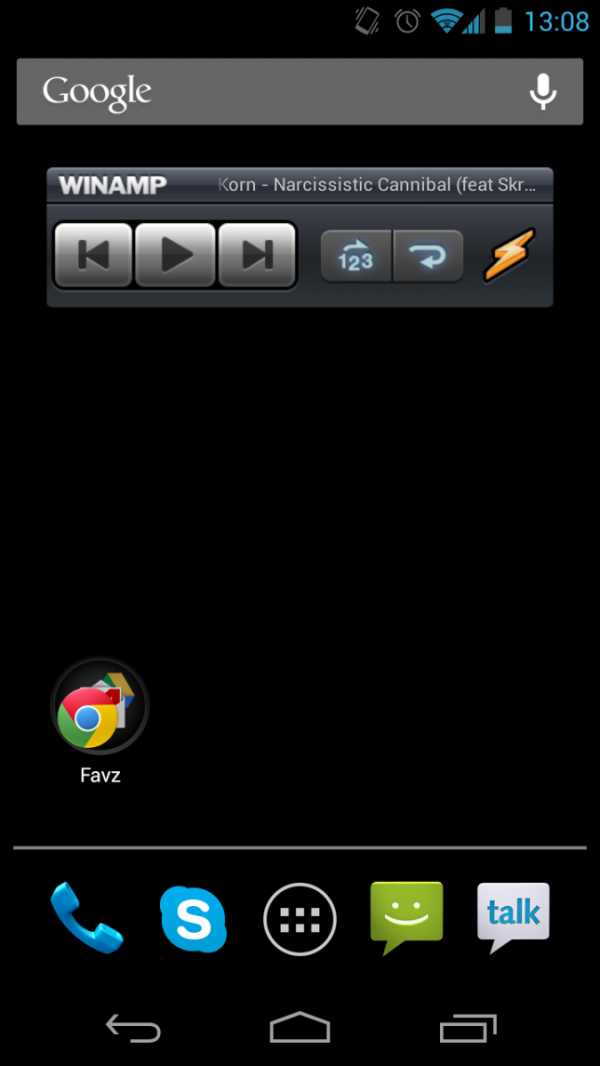
Яркости и время активности экрана
Высокое значение яркости требуется только при работе с устройством под солнцем, в остальное время хватит средней или низкой установки яркости. Вполне удобно использовать автоматическую смену подсветки, благодаря чему смартфон сам настроит нужный уровень. Но для максимальной сохранности энергии лучше устанавливать подсветку вручную, к тому же с Android 5.0 регулятор добавлен в «строку состояния», а для версий ОС ниже подойдут универсальные виджеты в программе «HD Виджеты» или «Power Toggles».
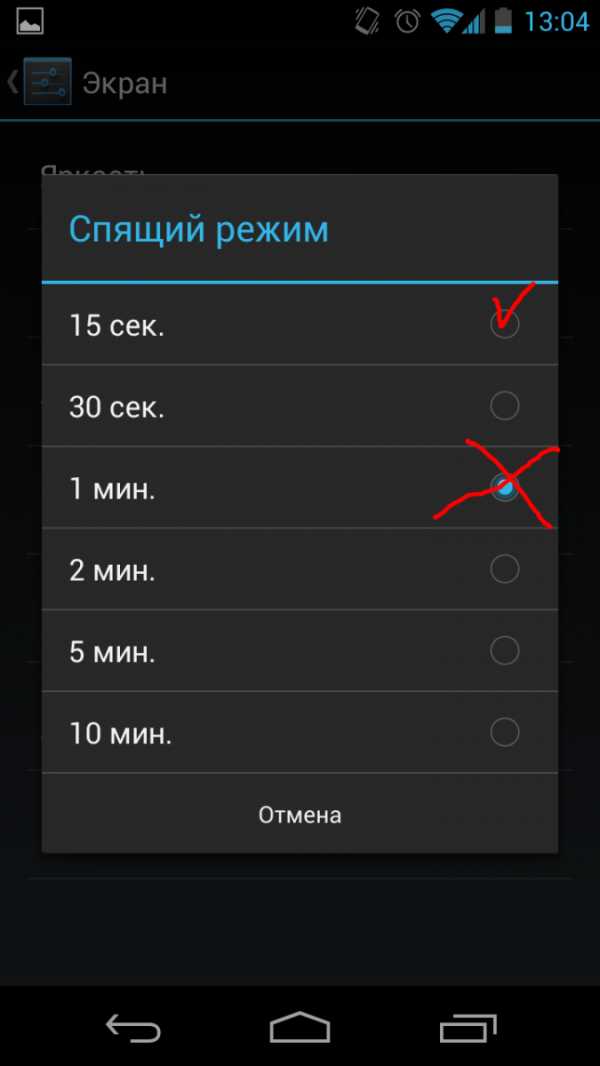
Так же желательно установить минимальное время активности экрана, что бы он ни работал тогда, когда это не нужно. Рационально использовать 15-30 секунд.
Настройте и используйте Wi-Fi вместо мобильной сети
Для доступа к интернету, Wi-Fi подходит лучше мобильной сети, так как потребляет до двух раз меньше энергии. Кроме того, в зависимости от модели, настройки Wi-Fi содержат полезные дополнительные функции, которые следует активировать: оптимизация работы для экономии заряда, не использовать сети с низким качеством связи, отключать модуль в спящем режиме.
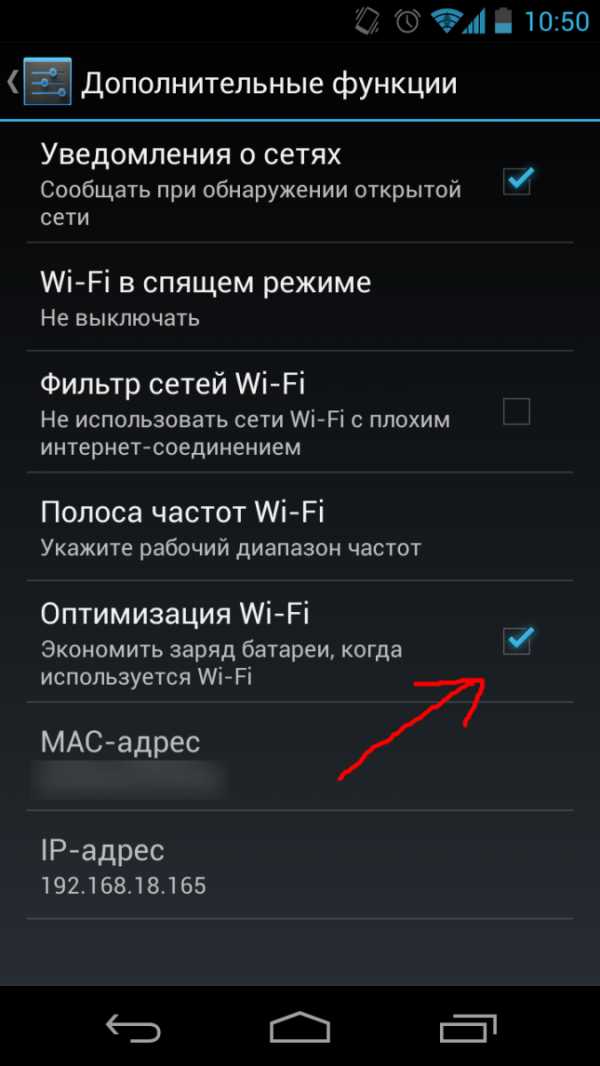
Ручная синхронизация
Переведите синхронизацию учетных записей на ручное обновление. Для этого переходим в настройки устройства, пункт аккаунты и поочередно снимаем галочки с каждого пункта. В погодных, музыкальных, видео и прочих приложениях, где реализована функция автоматического обновления данных, так же следует отложить синхронизацию на позднее время или перевести на ручное управление. Имеет смысл не отключать синхронизацию в тех программах, где вы ожидаете срочное письмо, файл или другую информацию.
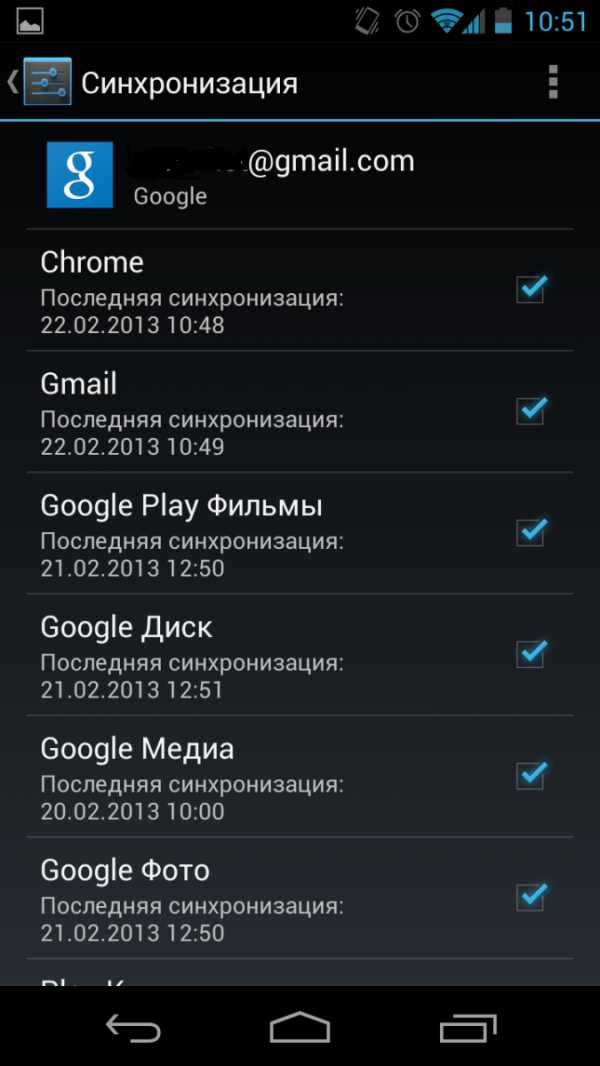
Ненужных уведомления и LED индикатор напоминаний
Установленные приложения снабжены функцией «показа уведомлений». В некоторых случаях они отображают полезную информацию, вроде окончания скачивания файла, загрузки на облако или входящее сообщение. Но часто приходят и неинформативные сообщения или рекламного характера, особенно бесплатных браузеров и игр. Перейдите в настройки устройства, раздел приложения, открываем установленную программу и снимаем галочки с пункта «Показывать уведомления».
Так же отключите LED индикатор, напоминающий о пропущенных звонках, сообщениях и т.д. Польза от него в том случае, если устройство лежит на виду, в сумке или в не поле зрения, индикатор только зря расходует заряд.
Вибрации и сопровождающие звуки
Как и с LED индикацией, использование вибрации при сигнале, наборе текста и других действиях только способствует ускорению разряда аккумулятора. Это относится к звукам при нажатии, блокировке\разблокировке экрана. Отключение всего перечисленного в пункте «звуки», меню настроек, даст некоторое сокращение расхода энергии.

Тип сети
Покрытие сотовой связи не равномерное и там где прием 4G слабый, устройство автоматически переключится на 3G или GSM. Эти операции энергозатратны, поэтому выберите тип сети только GSM, когда пользуетесь звонками или 3G\4G, когда нужен интернет.
Определение местоположения
Данная функция позволяет приложениям отслеживать местоположение устройства для статистики и рекламы Google, что совершенно бесполезно. Поэтому отключаем функцию, если в данный момент она не нужна, в меню настроек, раздел «местоположение».
Оповещения и обновление приложений в Google Play
Сообщать, когда для установленной программы появилось обновление – лишне. Кроме того самопроизвольная загрузка и установка приложений может замедлить работу устройства. Откройте программу Google Play и выберите раздел настройки. Снимите галочки с пунктов оповещения, а так же установите не «обновлять приложения автоматически».
Коммуникации, навигация, передача данных
Отключите навигацию, передачу данных, Bluetooth, Wi-Fi, NFC или HotKnot, если не пользуетесь ими. Для быстрого доступа ко всем функциям, а так же активации и деактивации используйте переключатели в строке состояния. Если версия Android ниже 4.2 или переключатели отсутствуют, используйте приложение «HD Виджеты» или «Power Toggles».
Лишние приложения и виджеты
Удалите неиспользуемые или дублирующие друг друга программы и виджеты. Помните, что даже не запущенные вами приложения находятся в автозапуске и потребляют энергию. Поэтому переходим в настройки устройства, далее «приложения» и поочередно открываем неиспользуемый софт и удаляем. Некоторые системные утилиты отключаются. Так же исключите «Подсказки» в Google Now и отключите ненужные приложения и сервисы Google в настройке каждой конкретной программы.
Режим энергосбережения
В некоторых моделях смартфонов и планшетов, в настройках содержится пункт энергосбережения. Обязательно включите режим, даже если это «пресеты» из наборов правил, которые активируются в зависимости от условий ли уровня заряда батареи. Это позволит оптимизировать расход энергии в работе, и продлить время автономной работы.
Клиенты социальных сетей
Программы социальных сетей требуют часть системных ресурсов, а так же сокращают время автономной работы. Согласно отчету AVG Android App Report клиент Facebook занимает первое место, следом идут сервисы Google и Instagram. Лучше заменить клиенты социальных сетей браузерной версией, то есть заходить через интернет обозреватель, например Google Chrome. Последствия перехода незначительные, за то экономия питания видна даже невооруженным глазом.
Активность приложений
Некоторые программы проявляют активность и работают в фоне, когда устройство «спит», а каждое ненужное пробуждение расходует энергию. Заставить утилиты спать могут профильные приложений требующие ROOT, но например с Greenify часть функций доступна и без прав суперпользователя.
Не пользуйтесь оптимизаторами
В Google Play находятся минимум 20 приложений оптимизирующих потребление энергии, которые гарантируют увеличение автономной работы, но это не так. По сути, они отключают беспроводные модули связи, выставляют время активности экрана, яркость и т.д., что можно сделать самому. В итоге получаем не нужную утилиту, которая ещё «напичкана» рекламой и только способствует торможению устройства.
Очистители памяти работают по тому же принципу, закрывают работающие приложения, которые через 1-5 минут запустится снова. Если же вам необходимы очистители ОЗУ, тогда обратите внимание на сторонние оболочки, где подобные функции вшиты и не тормозят устройство, например ZERO Launcher или Dodol Launcher.
Вывод
Если вы прислушаетесь к рекомендациям или выполните хотя бы половину из них, то заметите, что аккумулятор разряжается медленнее. Некоторые советы, вроде отключения индикатора пропущенных уведомлений или вибрации кажутся смешными, но суммарно это поспособствует продлению автономной работы.
androfon.ru
Как увеличить время работы Android и снизить энергопотребление
По поводу энергопотребления «Андроидов» в интернете уже ходят настоящие легенды, которые успели проиллюстрировать мемами. Но все не так страшно, ведь в большинстве случаев, если производитель ответственно подошел к проектированию устройства: не пожалел денег на хорошую батарею, правильно все обдумал с «железной» стороны вопроса и качественно написал прошивку, то проблем с энергопотреблением у вас быть не должно. Но всегда ведь хочется лучше и качественней? Именно для вас мы расскажем о том, как же можно увеличить срок работы вашего телефона от одной зарядки.
Все способы мы разделим на два вида – способы, для повторения которых нужен рутованый телефон и те, которые можно выполнить практически на любом телефоне.
Без root-доступа
В первую очередь нужно взять за правило отключать все неиспользуемые в данный момент функции, ведь они потребляют драгоценный заряд. Особенно это касается Wi-Fi и мобильного интернета. Даже когда вы не подключены ни к одной Wi-Fi точке, ваше устройство постоянно сканирует эфир, на что расходуется довольно много энергии. Поэтому старайтесь всегда отключать Wi-Fi, если вы его не используете.
Мобильный интернет потребляет еще больше энергии. Операционная система Android устроена таким образом, что даже когда вы не пользуетесь телефоном – ОС постоянно синхронизирует данные, ищет обновления, загружает сводки погоды и т.д. То есть практически никогда не отдыхает. Именно поэтому мобильный интернет, так же, как и Wi-Fi не стоит оставлять включенным, если вы его не используете. Но если по каким-либо причинам вам нужно постоянно активное интернет подключение, тогда хотя-бы минимизируйте трафик, который использует для своих нужд операционная система. Для этого в настройках мобильного интернета нужно отключить фоновую передачу данных.
Еще несколько советов по поводу мобильного интернета. Если ваш оператор и тарифный план предусматривают 3G, то мы советуем принудительно выставить в настройках использование только этой технологии. Но это оправдано только в случае отличного 3G покрытия, если же данная технология слабо развита в вашей области, тогда наоборот – нужно принудительно выставить использование 2G.
Также не забывайте отключать Bluetooth, GPS и акселерометр (автоматическое переворачивание изображения), когда в них нет необходимости.
Оптимальные настройки для энергосбережения.
Теперь, когда вы знаете как правильно нужно пользоваться модулями телефона, давайте перейдем непосредственно к настройке самой ОС.
Отключите автоматическую синхронизацию – это действие можно выполнять и вручную. Выключите звук нажатия на экран и звук клавиатуры. Также нужно выключить виброотклик (вибрация в ответ на нажатие на экран). Следите за активностью сторонних приложений – в их настройках также нужно отключать синхронизацию и в целом, по возможности, давать им как можно меньше свободы. Например, погодным виджетам хватит и дважды в день синхронизироваться с серверами.
Экран.
Вот мы и дошли до самых серьезных потребителей заряда. Экран в современных смартфонах, для которых диагональ дисплея в 4,7 дюйма уже считается маленькой, «ест» очень много заряда батареи. Для того чтобы это изменить следует выставить яркость экрана в минимально комфортное значение. Также поставьте интервал отключения экрана в 30 секунд или минуту.
Если у вас телефон с AMOLED дисплеем, то вам следует выбрать темную тему для телефона и поставить темную картинку на обои (в идеале лучше полностью черный фон). Делается это из-за особенностей работы AMOLED экранов. Дело в том, что в отличии от LCD, где экран подсвечивается специальными светодиодами по краям, у AMOLED светится буквально каждый пиксель, а черный цвет обеспечивается отключением подсветки части экрана. То есть получается, что чем ярче картинка, тем больше будет расходоваться заряд, и наоборот.
И еще, для увеличения срока службы от одной зарядки следует отказаться от живых обоев. Да, это очень красиво, но все эти «украшательства» серьезно нагружают процессор телефона, который при нагрузке нуждается в повышенном питании.
Отключаем неиспользуемые системные приложения.
Не так давно в Android появилась очень удобная функция отключения системных приложений. В более ранних версиях ОС их можно было только удалить, для чего требовался root. Сейчас же это делается нажатием одной кнопки в свойствах ненужного приложения.
Какие-то общие рекомендации по этому пункту дать сложно – разные производители снабжают свои устройства разным софтом, поэтому, прежде чем отключать что-то, чьего назначения не знаете – поищите в интернете за что оно отвечает. Но если вы, к примеру, ставите стороннюю камеру или галерею, то смело отключайте системные – они будут только «съедать» оперативную память и заряд.
С root-доступом
Когда мы наконец разобрались с основными способами минимизации потребления энергии, пора рассказать вам о «продвинутых». Но, если в случае с предыдущим разделом неправильная последовательность действий не сулила вам ничем плохим, то здесь следует быть очень аккуратным. Если вы сомневаетесь в своих силах, то лучше остановитесь на предыдущем разделе.
Редактирование build.prop
Этот файл находится в папке system корневой системы устройства и его редактирование возможно только если у вас есть root-права. Если они есть – отредактировать его можно будет с помощью любого файлового менеджера и редактора, к примеру, подойдет RootExplorer. В этом файле хранятся данные о устройстве и его настройки, которые применяются при включении.
Ниже приведен список из нескольких параметров, которые нужно поправить на указанные. Если вы не найдете их в своем build.prop, то просто допишите строку к концу файла.
wifi.supplicant_scan_interval=«значение». Эта строка отвечает за частоту сканирования Wi-Fi сетей, параметр задается в секундах. Чем меньше значение, тем чаще будет производиться скан и тем быстрее будет расходоваться заряд. Мы рекомендуем выставить значение больше 180 секунд.
pm.sleep_mode=1
ro.ril.disable.power.collapse=0
Видео о редактировании build.prop
Amplify Battery Extender
Это приложение доступно в Google Play и отличается от подобных тем, что действительно увеличивает срок жизни от одной зарядки. Практически все такие приложения являются продвинутыми менеджерами задач, которые закрывают приложения и отключают неиспользуемые модули, что не очень эффективно, учитывая, что они сами по себе неплохо потребляют энергию.
Amplify же управляет событиями пробуждения вашего устройства, в частности самыми активными пожирателями батареи: NlpWakelock, NlpCollectorWakeLock, ALARM_WAKEUP_LOCATOR, и ALARM_WAKE_ACTIVITY_DETECTION.
Приложение бесплатно, но присутствует функция доната. После пожертвования вам откроется доступ к управлению дополнительными событиями, которые также расходуют заряд.
Итоги и еще несколько советов
Если подойти к данному вопросу серьезно, то любой андроидфон можно будет заставить продержаться дополнительные несколько часов от одной зарядки. А в случае не слишком активной модели использования, эти несколько часов могут превратиться в сутки.
Также не стоит забывать и о правилах эксплуатации аккумуляторов. Они боятся очень низких температур, перезаряда и разряда «в ноль». То есть старайтесь поменьше пользоваться своим устройством в мороз и не забывайте вовремя заряжать и снимать его с зарядки.
Также, если вы едите в путешествие или на природу и вам нужна максимально долгая работа гаджета – советуем приобрести PowerBank. PowerBank – это устройство, которое позволяет зарядить мобильный телефон вдали от розетки. По сути это коробка, внутри которой находятся емкие аккумуляторы. В среднем вам хватит такого устройства на пять полных циклов заряда, после чего вам нужно будет подключить PowerBank к розетке, зарядить уже его и пользоваться этим гаджетом дальше.
Следуя нашим советам вы навсегда забудете про миф о том, что Android устройства быстро садят аккумулятор и наконец перестанете носить с собой зарядное устройство.
www.androidtalk.ru